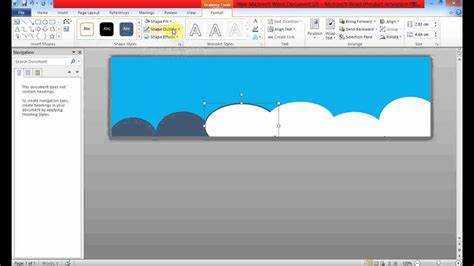
يعد إنشاء لافتة في Microsoft Word طريقة رائعة لجعلها تبدو احترافية. باستخدام الأدوات والنصائح المناسبة، يمكنك إنشاء لافتات لافتة للنظر لتوصيل رسالتك. إليك الطريقة:
- افتح مايكروسوفت وورد.
- حدد حجم الصفحة. انتقل إلى علامة التبويب تخطيط الصفحة وانقر على الحجم من مجموعة إعداد الصفحة. اختر الحجم الذي تريده، أو حدد الأبعاد المخصصة.
- تصميم الشعار الخاص بك. استخدم أشكال Word ومربعات النص وخيارات التنسيق الأخرى لتخصيصه.
- إضافة رسومات أو شعارات. انتقل إلى علامة التبويب 'إدراج' وحدد خيار الصورة. تغيير الحجم والموضع حسب الحاجة.
تذكر أن تتأكد من أن شعارك قابل للقراءة. استخدم نصًا واضحًا وألوانًا متباينة وأحجام خطوط مناسبة. مع الممارسة والإبداع، يمكنك إنشاء لافتات مبهرة تترك انطباعًا دائمًا.
إعداد الوثيقة للشعار
أطلق العنان لإبداعك مع مايكروسوفت وورد ! هنا أ دليل من 6 خطوات لإعداد المستند الخاص بك .
- افتح Word وانتقل إلى علامة التبويب تخطيط الصفحة.
- انقر فوق 'الاتجاه' وحدد 'أفقي'.
- بعد ذلك، انقر فوق الهوامش واختر هوامش مخصصة.
- أدخل الهوامش المطلوبة للشعار في علامة التبويب الهوامش.
- انتقل إلى قسم الحجم وأدخل أبعاد الشعار المخصص.
- انقر فوق موافق لتطبيق الإعدادات.
النظر في جوانب أخرى أيضا! يجب أن تناسب الخطوط والألوان والصور احتياجاتك.
استخدمت إحدى المعلمات برنامج Word لإنشاء شعار لفصلها الدراسي. لقد اختارت صورًا ملونة حتى يشعر طلابها بالإلهام أثناء الدراسة. ومن خلال اتباع الخطوات المذكورة أعلاه، تمكنت من إنشاء بيئة تعليمية جذابة جعلت طلابها يتطلعون إلى الحضور إلى الفصل الدراسي.
إزالة الصفحة في كلمة
لذلك لا تتردد، أطلق العنان لإبداعك مع مايكروسوفت وورد !
اختيار الأبعاد المناسبة للبانر
أين ستعرض اللافتة الخاصة بك؟ معلقة على الحائط؟ على موقف؟ أو رقميا؟ قد تتطلب المنصات المختلفة أحجامًا مختلفة، لذا تحقق من أي إرشادات.
غاية؟ لجذب الانتباه من بعيد، أو تقديم معلومات مفصلة عن قرب؟ حجم الخط كبير؟ هناك حاجة إلى مساحة أكبر!
محتوى؟ الصور؟ الشعارات؟ نص؟ تأكد من أن كل شيء يناسبك بشكل مريح، وليس تشوشًا أو إرهاقًا.
حقيقة: ينص المستند الرسمي لبرنامج Microsoft Word على أن اختيار الأبعاد الصحيحة يعد أمرًا أساسيًا لللافتات الفعالة.
اختيار الخط المناسب وحجم الخط
اختر الخط والحجم المثاليين لشعار Microsoft Word الخاص بك! سيجعل تصميمك أكثر جاذبية ووضوحًا. فكر فيما إذا كنت بحاجة إلى شيء ما رسمية أو ممتعة أو خيالية . بلا الرقيق الخطوط مثل اريال أو هلفتيكا رائعة للحصول على مظهر عصري. أو، إذا كنت تبحث عن أجواء كلاسيكية، فجرّب رقيق الخطوط مثل تايمز نيو رومان أو جورجيا . ومع ذلك، يجب أن يكون الخط كبيرًا بما يكفي ليتمكن الأشخاص من قراءته من مسافة بعيدة، ولكن ليس كبيرًا جدًا بحيث يهيمن على اللافتة.
دعونا نلقي نظرة فاحصة على حجم الخط . اطبع عينة من الشعار الخاص بك وافحصه للتأكد من سهولة قراءته. بالإضافة إلى ذلك، اضبط تباعد الحروف وأضف خطًا غامقًا إلى كلمات أو عبارات معينة لجعل تصميمك فريدًا. لكن لا تغضب من هذه التأثيرات، لأنها قد تحرمك من رسالتك.
إليك مثال حقيقي: صنعت صديقتي لافتة لمخبزها باستخدام خط البرنامج النصي يتوهم. بدا الأمر جيدًا عن قرب، ولكن كان من الصعب رؤيته من مسافة بعيدة. وكان عليها أن تعيد تصميمه بخط أبسط مرئيًا وفعالاً.
لذلك، عند إنشاء شعار في Microsoft Word، فإن الخط والحجم مهمان! يمكنها أن تصنع التصميم الخاص بك أو تكسره.
إضافة لون الخلفية أو الصورة إلى البانر
لإضافة لون أو صورة خلفية إلى الشعار الخاص بك في Microsoft Word، انتقل إلى علامة التبويب تصميم. حدد لون الصفحة للحصول على خيارات محددة مسبقًا أو انقر فوق تأثيرات التعبئة للحصول على تدرج لوني أو نسيج مخصص.
إيقاف التصفح الخاص
إذا كنت تريد صورة، فانقر فوق 'صورة' واختر من جهاز الكمبيوتر الخاص بك. اضبط موضعه وحجمه وشفافيته إذا لزم الأمر.
يمكنك التخصيص بشكل أكبر باستخدام تأثيرات مثل الظلال أو الحدود أو الانعكاسات. انقر فوق 'التأثيرات' في علامة التبويب 'تصميم' واختر من بين الخيارات. قم بتجربة مجموعات مختلفة حتى تحصل على الشكل الذي تريده.
تذكر أن تتأكد من أن لون الخلفية أو الصورة تكمل التصميم. تجنب الألوان أو الصور التي تشتت انتباهك عن رسالتك.
إدراج وتنسيق النص في البانر
تعد إضافة وتصميم النص في الشعار الخاص بك أمرًا ضروريًا لإنشاء تصميم رائع. مع مايكروسوفت وورد ، يمكنك إدراج النص وتنسيقه لجعله يبدو أفضل. انقر نقرًا مزدوجًا فوق الشعار للدخول في وضع التحرير. ثم انقر في أي مكان في الشعار وابدأ في الكتابة. العناوين أو الشعارات أو أي نص آخر يمكن تضمينها التي تريدها.
تنسيق النص سهل. حدد الجزء المطلوب واستخدم الخيارات الموجودة في شريط الأدوات، مثل نمط الخط والحجم واللون والمحاذاة . جرب مجموعات مختلفة للعثور على ما يعمل بشكل أفضل.
استطلاع رأي كروجر
يقدم Word أيضًا تأثيرات نصية. إسقاط الظلال والتدوير ثلاثي الأبعاد والمزيد يمكن أن تضيف العمق والبعد. حدد النص الخاص بك وانتقل إلى خيار Text Effects ضمن علامة التبويب Format للاستكشاف.
كن متسقًا عند تنسيق النص. يجب تصميم جميع العناوين بالمثل. سيؤدي هذا إلى أ لافتة احترافية ومصقولة .
إضافة صور أو قصاصات فنية لتعزيز البانر
- للحصول على لافتة مثالية، اختر صورًا أو قصاصات فنية تتوافق مع موضوعها.
- تأكد من أنها لا تطغى على النص.
- تلاعب بالتأثيرات مثل الظلال والحدود لإضافة العمق.
- استخدم الألوان التي تتوافق مع نظام ألوان الشعار.
- قم بتغيير حجم العناصر المرئية أو قصها أو تدويرها لتناسب التصميم.
- اجعل الأمر بسيطًا من خلال عدم حشوه بالكثير من العناصر المرئية.
- بالإضافة إلى ذلك، أضف تأثيرات الشفافية لمزج الصور مع الخلفية.
- لف النص حول الصور/القصاصات الفنية لجذب الانتباه.
- ضع صورة/قصاصة فنية في المركز لجعلها النقطة المحورية.
- اتبع هذه النصائح وقم بإنشاء شعار Microsoft Word يبدو رائعًا وينقل رسالتك!
تطبيق العناصر الزخرفية مثل الحدود أو الأشكال
اجعل شعار Microsoft Word الخاص بك مميزًا بالعناصر الزخرفية! الحدود والأشكال يمكن أن تضيف لمسة إلى التصميم الخاص بك. إليك بعض النصائح الإبداعية:
- استخدم حدودًا لافتة للنظر. ضمن علامة التبويب 'الحدود'، حدد الشكل المطلوب. جرب ألوانًا وأنماط خطوط مختلفة للعثور على المقاس المثالي.
- دمج الأشكال الأنيقة. أضف اهتمامًا إلى الشعار الخاص بك عن طريق إدراج أسهم أو شعارات من قائمة الأشكال. تخصيص حجمها، واللون، والموضع.
- العب بالشفافية. حدد عنصرًا واضبط إعدادات الشفافية الخاصة به في قائمة التنسيق. وهذا يضيف لمسة حديثة ومتطورة.
- الجمع بين العناصر بشكل استراتيجي. يمكنك مزج الحدود والأشكال ومربعات النص ومطابقتها للحصول على تصميم مذهل بصريًا.
للحصول على مظهر احترافي ومبدع:
- اجعلها متماسكة: اتبع نظام ألوان أو سمة متماسكة.
- حافظ على توازنه: قم بتوزيع العناصر بالتساوي عبر الشعار الخاص بك.
- الحفاظ على الوضوح: يجب ألا تطغى العناصر الزخرفية على أي نص أو رسالة مهمة.
- الحد من الفوضى: تجنب الاكتظاظ مع الكثير من العناصر الزخرفية.
ضبط تخطيط ومحاذاة اللافتة
حدد شكل شعار في علامة التبويب 'إدراج'. قم بتغيير حجمه عن طريق النقر والسحب.
قم بمحاذاته باستخدام علامة التبويب 'تنسيق'. انقر فوق 'محاذاة' واختر إما عموديًا أو أفقيًا.
لضبط التخطيط، انقر بزر الماوس الأيمن وحدد التفاف النص. حدد خيارًا مثل أمام النص أو خلف النص.
انقر نقرًا مزدوجًا لفتح جزء تنسيق الشكل وتغيير اللون أو إضافة تأثيرات.
تذكر أن تقوم بحفظ العمل بانتظام.
سوف تجذب اللافتة المصممة جيدًا الانتباه وتترك انطباعًا دائمًا.
علامات التشكيل في الكلمة
قم بتجربة أنماط وأحجام الخطوط المختلفة. أضف صورًا أو شعارات أيضًا.
لقد تطور تصميم اللافتات في Microsoft Word، مع التقدم في التكنولوجيا وتحديثات البرامج. في الإصدارات الأقدم، كانت هناك حاجة إلى خطوات يدوية. تحتوي الإصدارات الحديثة على ميزات سهلة الاستخدام لتسهيل إنشاء اللافتات.
حفظ وتصدير البانر كصورة أو ملف PDF
- لحفظ شعار وتصديره كصورة أو ملف PDF، اتبع هذه الخطوات البسيطة!
- انقر على ملف علامة التبويب الموجودة في الزاوية العلوية اليسرى من نافذة Microsoft Word.
- يختار حفظ باسم من القائمة المنسدلة.
- اختر الموقع على جهاز الكمبيوتر الخاص بك لحفظ الملف.
- ضع اسم مناسب للشعار في اسم الملف مجال.
- للحفظ كملف صورة، اختر جى بي إي جي أو PNG من القائمة المنسدلة.
- يختار PDF (*.pdf) لحفظ كملف PDF.
- تحقق جيدًا من الإعدادات قبل النقر يحفظ .
- اضبط الإعدادات الأخرى مثل جودة الصورة أو اتجاه الصفحة.
الآن أنت تعرف كيفية حفظ وتصدير لافتة! شارك رقميًا أو اطبع للعرض الفعلي. استخدم زميلي هذه الطريقة في المؤتمر السنوي لشركتنا. تم تصديرها كصورة عالية الجودة، وأظهرت علامتنا التجارية عبر منصات مختلفة عبر الإنترنت. لقد كان الأمر سريعًا وسلسًا، مما أتاح لنا المزيد من الوقت للتركيز على جوانب التخطيط الأخرى للحدث.
اتبع هذه الخطوات وقم بتحويل الشعار الخاص بك إلى أصل رقمي متعدد الاستخدامات يمكن مشاركته بسهولة. جربها – ستندهش مما يمكنك تحقيقه ببضع نقرات فقط!
نصائح وحيل لتخصيص اللافتة وتحسينها
يمكن أن يكون تخصيص اللافتات وتحسينها باستخدام Microsoft Word أمرًا مثيرًا ومبدعًا. فيما يلي بعض النصائح والحيل للمساعدة في جعل شعارك مميزًا:
- اختر الخط الصحيح. جرب أنماط وأحجام مختلفة.
- استخدم الألوان الجذابة. تباين النص والخلفية.
- أضف الصور والرسومات ذات الصلة.
- تضمين الأشكال والحدود.
- تعزيز مع التأثيرات والمرشحات.
- استكشاف خيارات الرسوم المتحركة.
تذكر معاينة التصميم الخاص بك والتأكد من أن جميع العناصر قابلة للقراءة وممتعة بصريًا. أصبحت صياغة اللافتات المخصصة أسهل مع Microsoft Word. استفد من هذه الأدوات لإنشاء صور مذهلة!
هل تعلم أن اللافتات كانت موجودة منذ العصور القديمة؟ تم عرضها أثناء المعارك أو الأحداث، وكانت تنقل الرسائل عبر مسافات طويلة. تُستخدم اللافتات اليوم لأسباب مختلفة: الإعلان للاحتفال بالمناسبات الخاصة.
أطلق العنان لإبداعك مع خيارات تخصيص شعار Microsoft Word. تصميم لافتات تترك انطباعًا دائمًا!
الخلاصة والأفكار النهائية حول إنشاء اللافتات في Microsoft Word
- افتح مستندًا جديدًا في برنامج Microsoft Word.
- انتقل إلى إدراج، وحدد الأشكال، واختر شكل شعار.
- انقر واسحب الماوس لإنشاء الحجم والشكل الذي تريده.
- اضبط الأبعاد حسب الحاجة.
- مزيد من التخصيص: انقر بزر الماوس الأيمن، ثم قم بتنسيق الشكل، واستكشف الخيارات.
- لإضافة نص، انقر فوق الشكل واكتب.
- قم بتغيير نمط الخط وحجمه ولونه ومحاذاته باستخدام شريط أدوات التنسيق في Word.
- احفظ تصميمك كقالب. سيوفر هذا الوقت ويحافظ على اتساق التصميمات للاستخدام المستقبلي.














